บทความแสดงตัวอย่างการตัดต่อภาพคน ใน Photoshop CS6 เบื้องต้นแบบง่ายๆ โดยภาพต้นฉบับนั้น อาจจะไม่มีคนดังกล่าวในภาพ ก็สามารถ ก็อปปี้ภาพมาวาง และตกแต่งให้ดูเนียนตา เหมือนเป็นภาพเดียวกันได้
การตัดต่อภาพคนในลักษณะนี้ นิยมใช้กันบ่อยๆ จึงควรฝึกทำให้เป็น สำหรับการแต่งภาพด้วยโปรแกรมนี้ เพราะมีโอกาสได้ใช้แน่นอน
1. ภาพคนยืนชมวิว และ เล่นกีตาร์
2. นำภาพมาไว้ในซีนเดียวกัน สำหรับคนมีฝีมือ ก็จะสามารถตัดต่อได้เนียนตา เหมือนภาพเดียวกัน
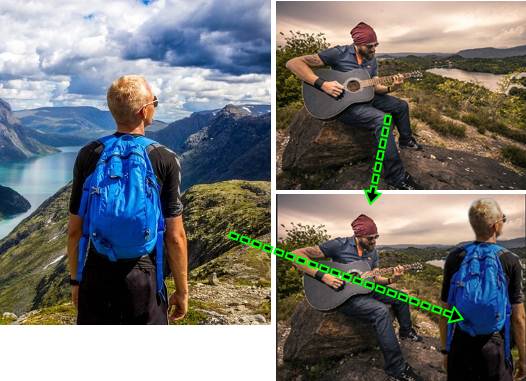
การเตรียมภาพเพื่อตัดต่อ
สิ่งสำคัญในการตัดต่อก็คือ ต้องเตรียมภาพที่มีความเข้ากัน เเช่น ภาพยืน ภาพนั่ง อิริยาบทเหมือนกัน หากไม่เช่นนั้นการตัดต่อจะทำได้ยาก อย่างคนยืนจะตัดต่อให้เป็นคนนั่ง ต้องใช้ฝีมือ หรือความพยายามมากเกินไป และยากที่จะทำให้ออกมาได้ดี ดูเนียนตา เหมือนเป็นภาพเดียวกัน

เริ่มการตัดต่อภาพใน Photoshop CS6
1. เปิดไฟล์ภาพที่ต้องการขึ้นมาก่อน โดยคลิก File>>Open
2. คลิกเลือกภาพที่ต้องการ แล้วคลิก Open
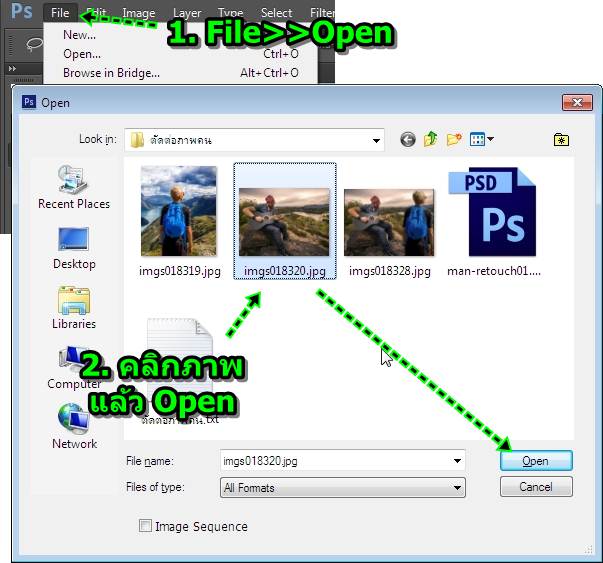
3. คลิก File>>Open อีกครั้ง เพื่อเปิดภาพขึ้นมาอีก
4. คลิกเลือกภาพที่ต้องการ แล้วคลิก Open
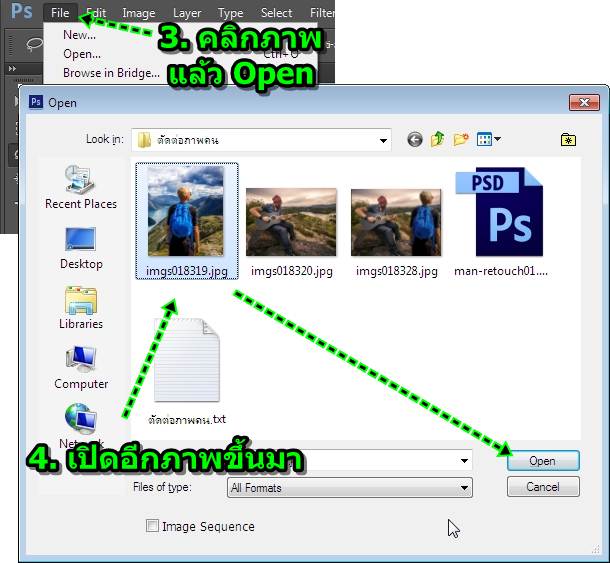
5. คลิกเลือกเครื่องมือ Lasso Tool
6. กดปุ่ม Alt ที่แป้นพิมพ์ค้างไว้ แล้วลากไปรอบๆ ภาพคนที่ต้องการ ให้เส้นเริ่มต้นมาบรรจบกัน จากนั้นจะได้เส้นประรอบภาพคน
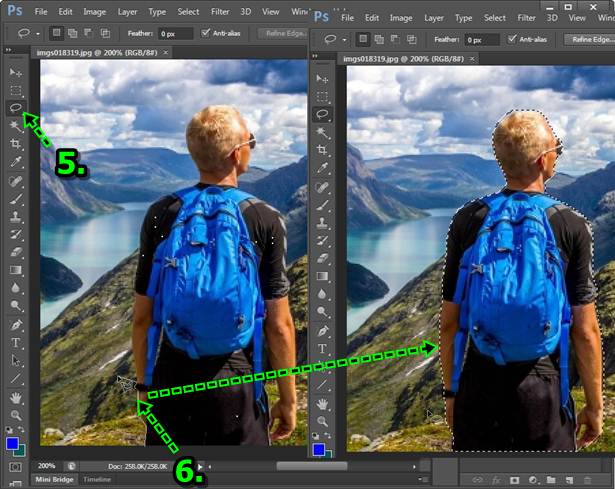
7. คลิก Select>>Modify>>Feather
8. กำหนดความฟุ้งไว้ที่ 1-2 ก็พอ แล้วคลิก OK
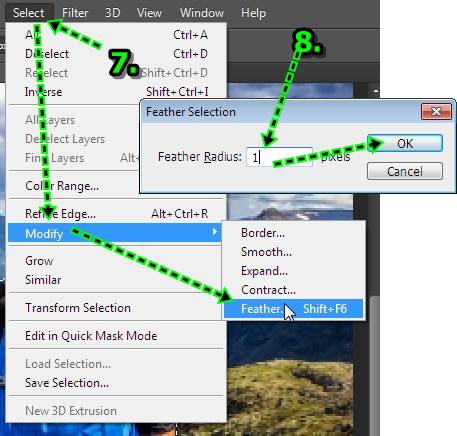
9. คลิก Edit>>Copy ก็อปปี้ภาพคนยืนเก็บไว้ก่อน
10. คลิก File>>Close ปิดไฟล์ภาพคนยืน
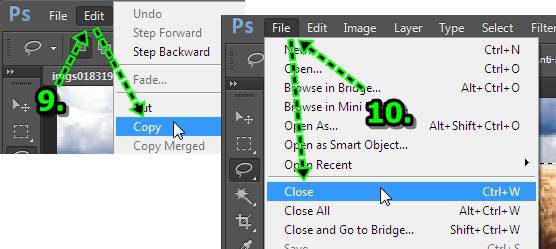
11. จะกลับไปที่ไฟล์ที่ได้เปิดไว้ในครั้งแรก ให้คลิก Edit>>Paste เพื่อวางภาพที่ได้ก็อปปี้เข้ามา
12. ภาพจะอยู่ในเลเยอร์ใหม่ ชื่อ Layer 1
13. คลิกเลือกเครื่องมือย้ายวัตถุ Move Tool
14. หากภาพมีขนาดใหญ่หรือเล็กเกินไป ให้กด Ctrl + T ที่แป้นพิมพ์ ก็จะได้กรอบสี่เหลี่ยมรอบภาพ มีจุดสี่เหลี่ยมโดยรอบ เอาไว้ย่อหรือขยาย ขนาดภาพ แล้วกด Enter หากต้องการย้ายภาพ ก็ลากย้ายตำแหน่งได้เลย
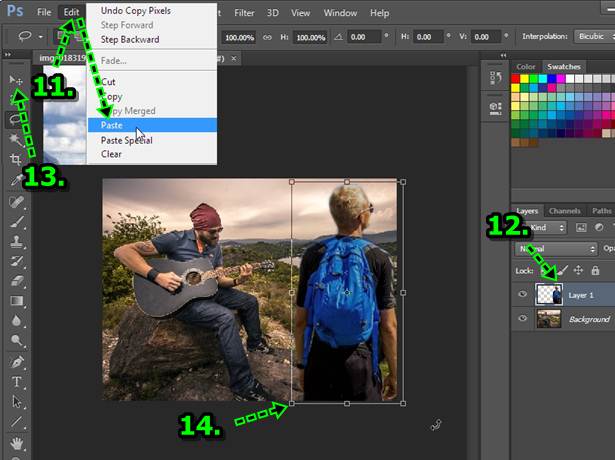
15. ปรับสีภาพให้ดูกลมกลืนกับภาพคนเล่นกีตาร์ กรณีแสง สี เงา ของภาพ ดูไม่ค่อยจะเข้ากันนัก ให้คลิก Image>>Adjustments>>Hue/Saturation...
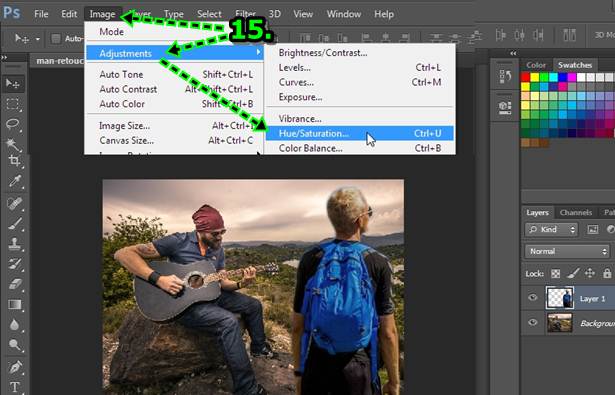
16. ปรับค่าต่างๆ ตามต้องการ ได้สีภาพใกล้เคียงกันแล้ว คลิก OK
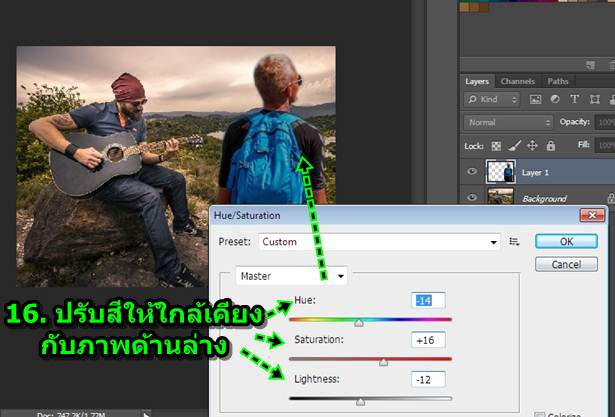
การแต่งภาพในลักษณะนี้ ต้องฝึกบ่อยๆ ผู้เขียนทำให้ดูลวกๆ เป็นแนวทางเท่านั้นเอง ในการทำงานจริง ต้องทำอย่างละเอียดกว่านี้ โดยเฉพาะในการ เลือกภาพ เพื่อไดคัทภาพ และปรับสีภาพให้ดููููกลมกลืมกัน หัวใจสำคัญอยู่ตรงนั้น


